文章总结目录
说明:
????此项目是跟着尚硅谷讲师写的,文章内部提供的有项目所需的jar包依赖,sql,以及运行文章项目所需的Java文件
链接:https://pan.baidu.com/s/1mH84pKFkULoBiZOIE37yig
提取码:8uvw
1. 项目搭建
1.1 新建Java项目
配置步骤:
File---->New---->project----->Java---->Next---->Next---->输入项目名称(Java_Web1)---->Finish(框架我们在下一步导入也是一样的)

1.2 添加Web框架支持
配置步骤:
①右击项目图标点击Add Framework Support(图1.2.1)
②点击Web(图1.2.2)
③点击OK
图1.2.1
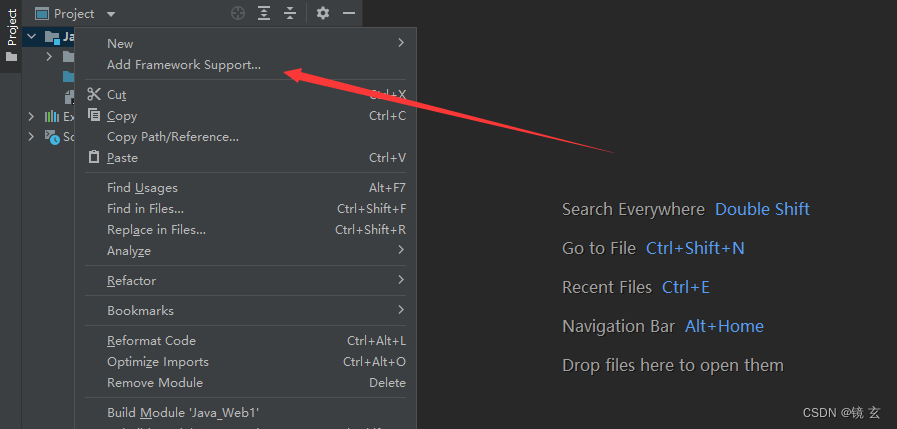
图1.2.2
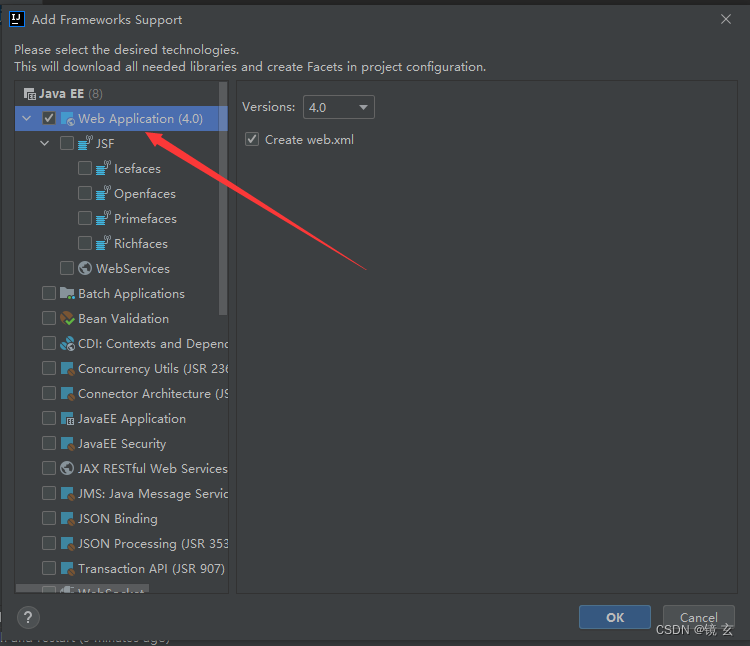
1.3 配置Tomcat
配置步骤:
①点击Add Configuration(图1.3.1)
②添加新配置(图1.3.2)
③下滑找到Tomcat—local(图1.3.3)
④点击Config(图1.3.4)
⑤找到自己安装的Tomcat文件包点击即可(图1.3.5)
⑥返回上一步界面点击Deployment然后点击“+”选择Artifact之后把最下面的一行都删掉只保留 / (图1.3.6)
⑦点击Apple---->返回到之前进来Server进行如(图1.3.7的配置)
图1.3.1

图1.3.2
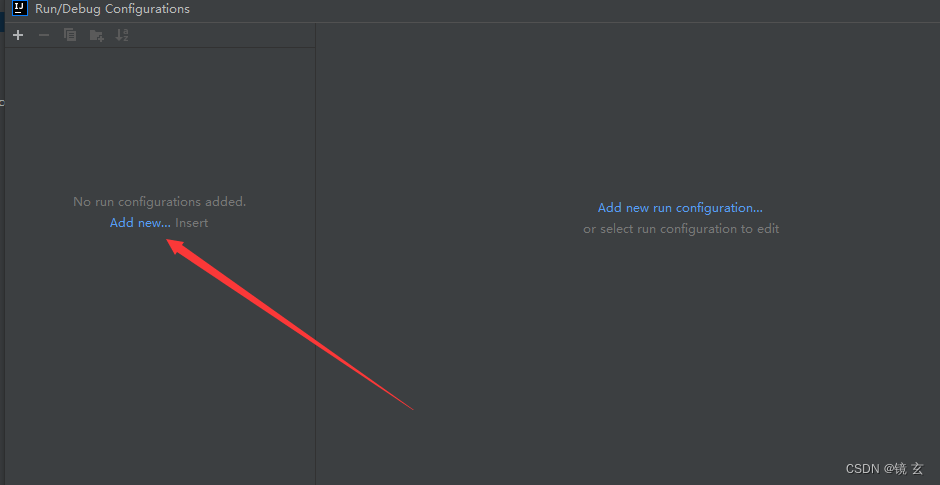
图1.3.3
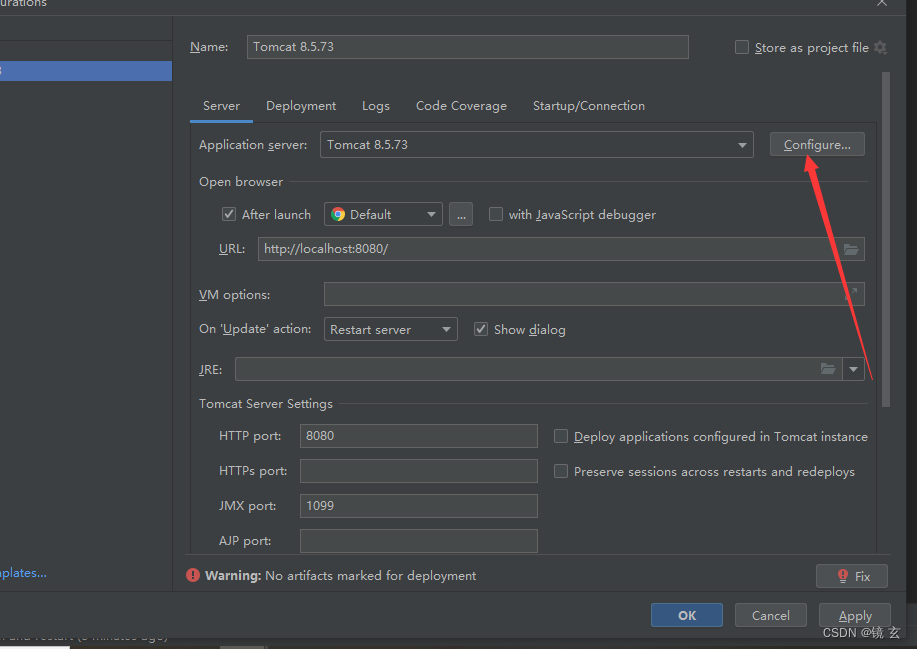
图1.3.4

图1.3.5
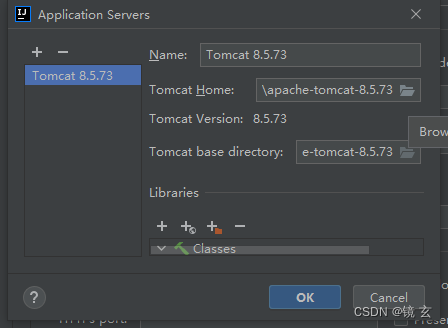
图1.3.6
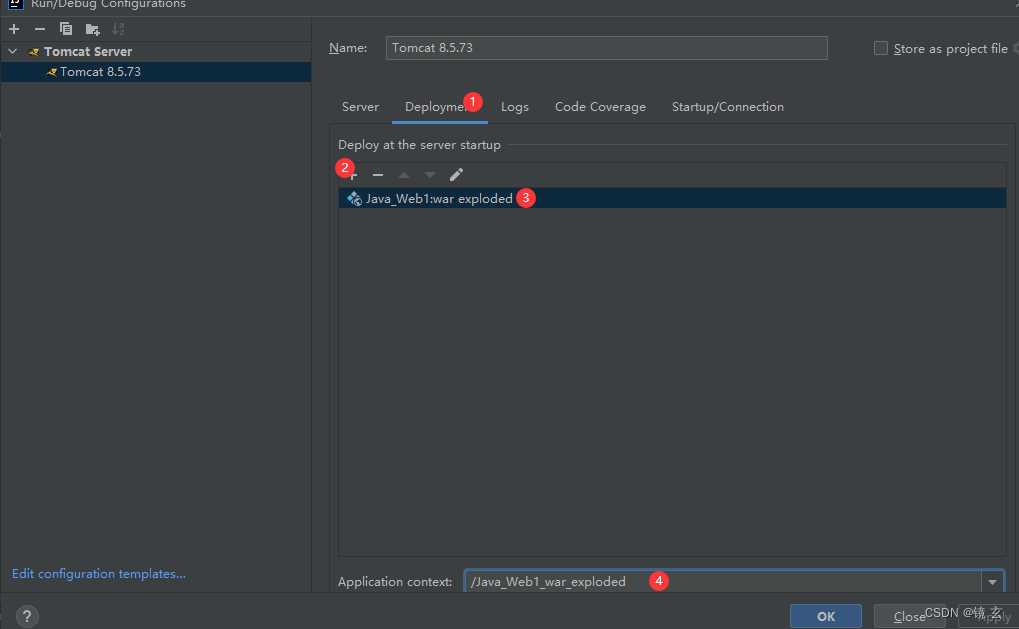
图1.3.7
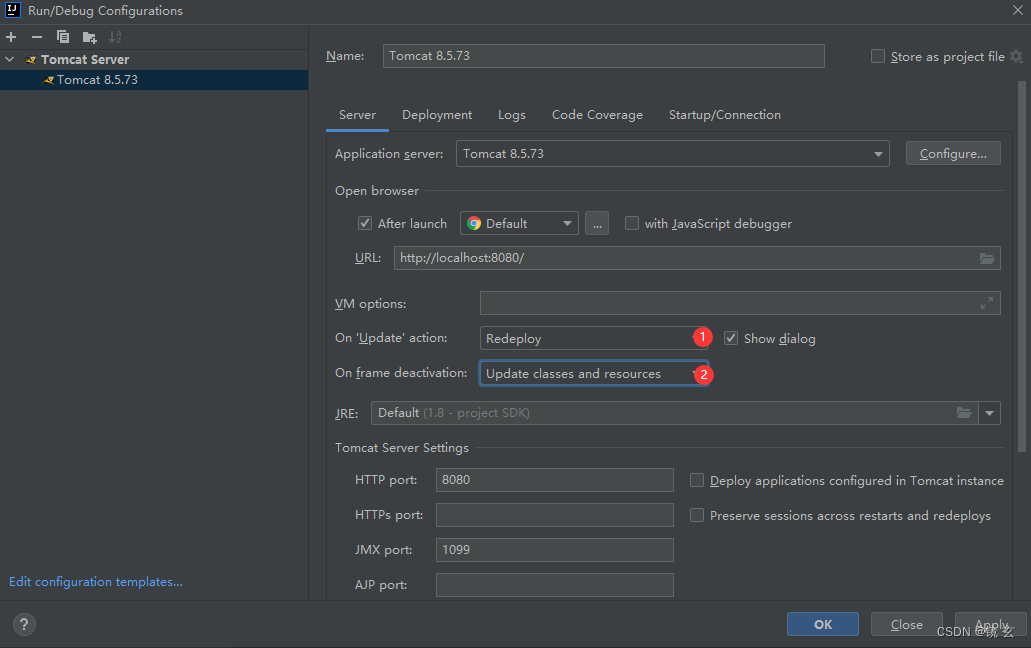
2. 添加依赖和项目
2.1 添加jar包依赖
配置步骤:
①点击项目添加Directory命名为lib
②把jar包放进来
③右击lib选择as Libraries
④把Tomcat加入到External Libraries(点击File---->Project Structure---->Moudle---->±---->Tomcat---->Apply)【HttpServlet需要使用】
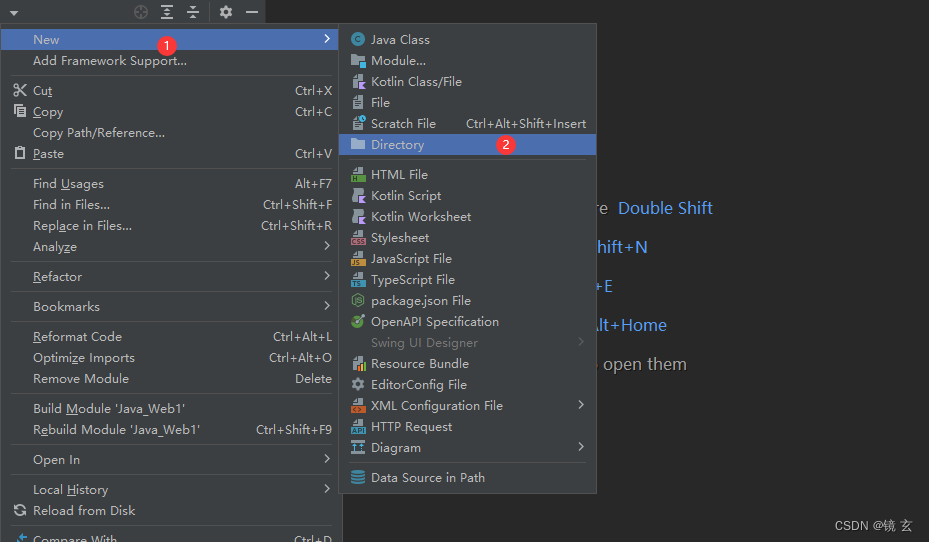
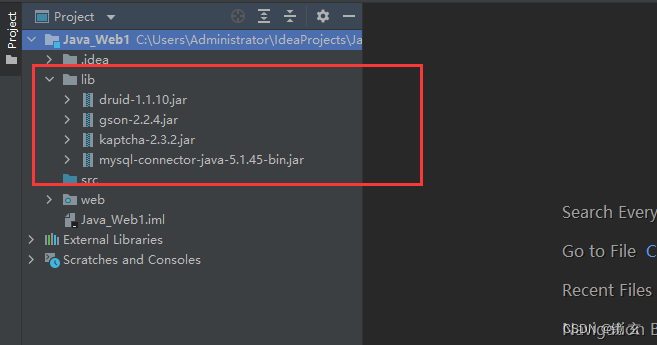
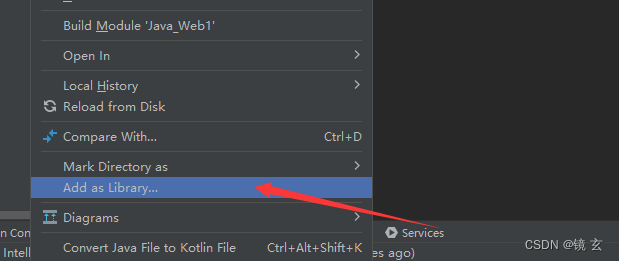
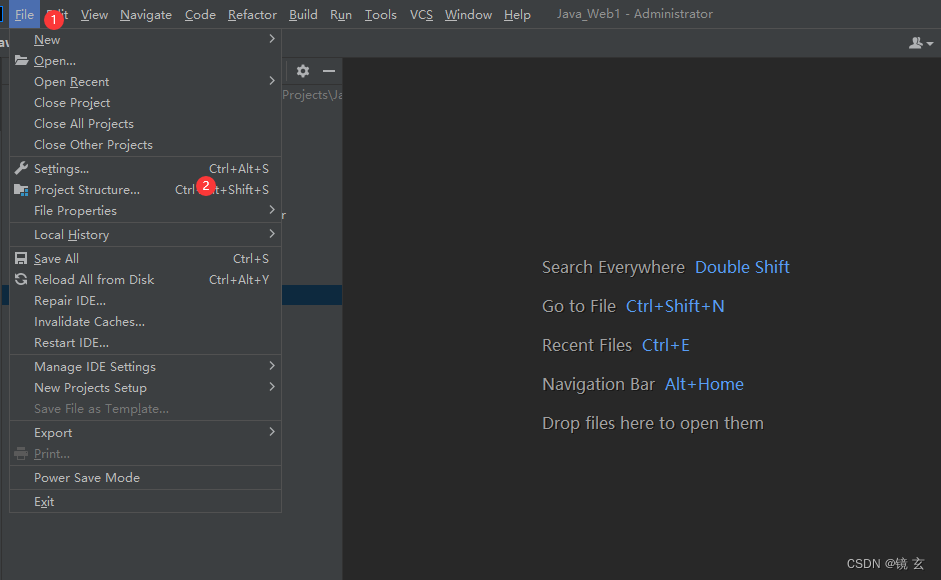

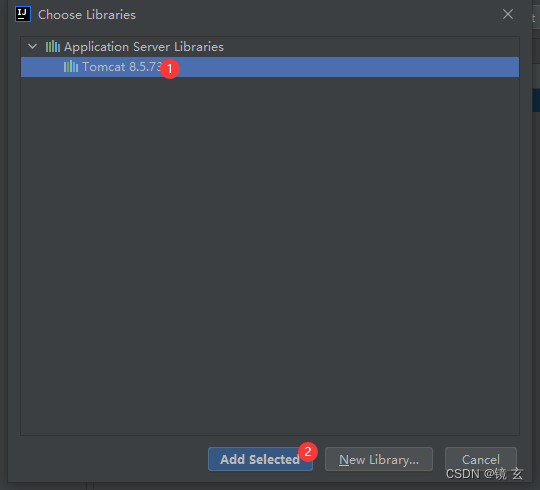
2.2 项目文件导入
提示这里是需要用到的文件包并不是项目,把com文件整体放在所见JavaWeb项目的src下即可
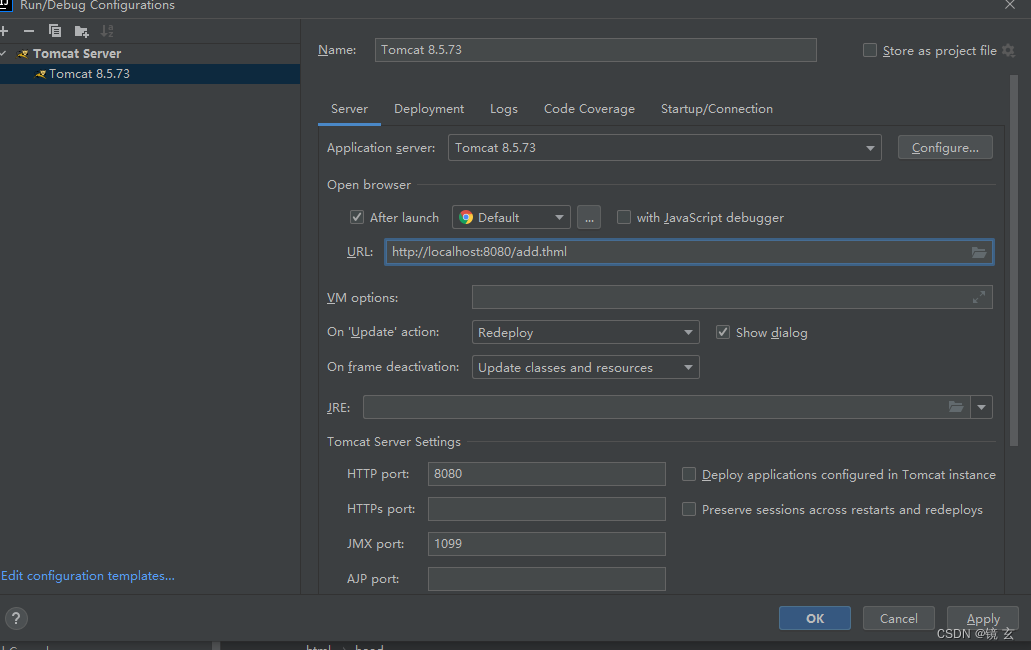
2.3 web.xml配置
将此内容放在如下位置
<servlet>
<servlet-name>AddServelt</servlet-name>
<servlet-class>com.lei.servelts.AddServelt</servlet-class>
</servlet>
<servlet-mapping>
<servlet-name>AddServelt</servlet-name>
<url-pattern>/add</url-pattern>
</servlet-mapping>
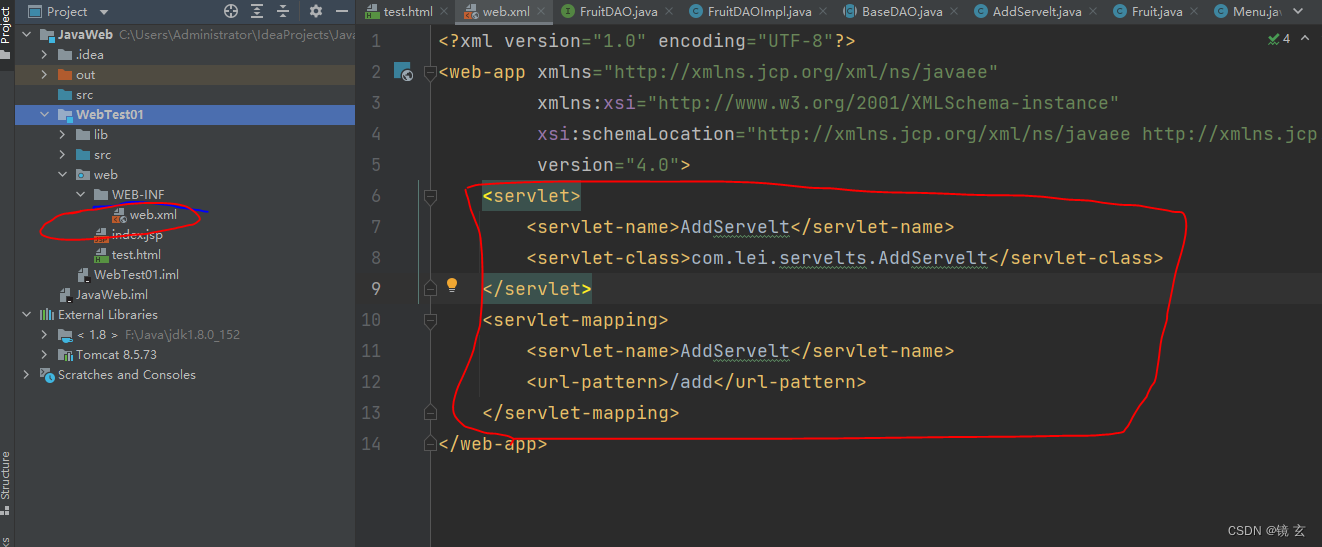
另外在web目录下创建添加水果的界面
文件名自己写一个
例如:
test.html
<!DOCTYPE html>
<html lang="en">
<head>
<meta charset="UTF-8">
<title>首页</title>
</head>
<body>
<form action="add" method="post">
名称:<input type="text" name="fname"/><br/>
价格:<input type="text" name="price"/><br/>
库存:<input type="text" name="count"/><br/>
备注:<input type="text" name="remark"/><br/>
<input type="submit" value="添加" />
</form>
</body>
</html>
最后一步到Tomcat里面修改默认访问路径
如图所示:加上添加的文件名,都这里所有的配置完成!
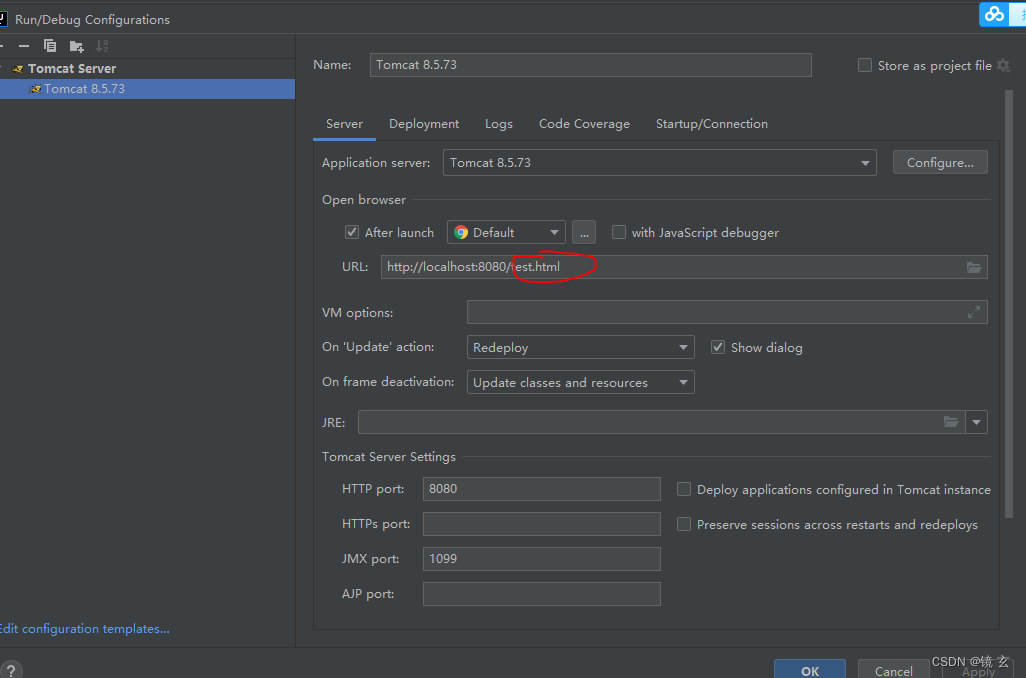
3. 添加数据库
链接:https://pan.baidu.com/s/1DAXx6uIHsaQKegxLodtwVg
提取码:78mp
3.1 SQLyog下运行SQL文件
右击root@localhost会有运行SQL脚本,直接运行即可
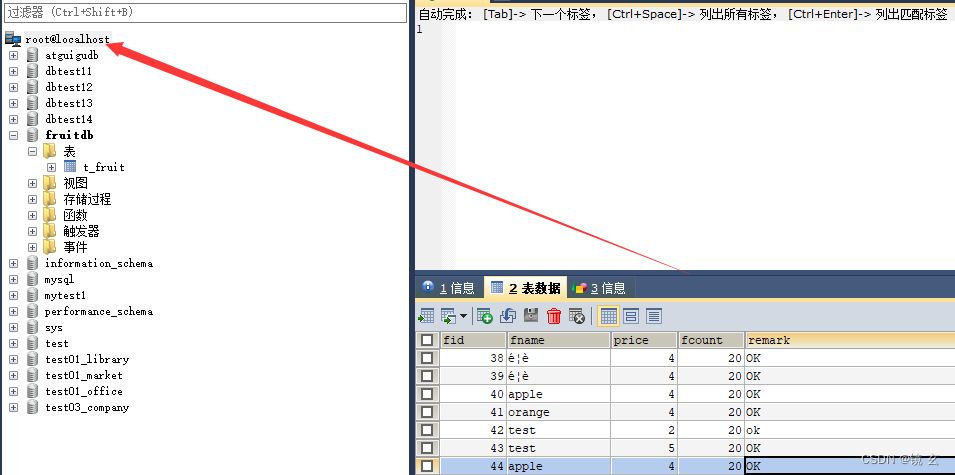
3.2 Navicat下运行SQL脚本
点击localhost_3306,右键会出现运行SQL文件,找到目录直接运行即可
